Import Stammdaten
Der Stammdaten Import kann nur mittels *.csv Dateien durchgeführt werden.
Es können auch DATEV EXTF Dateien importiert werden, hierfür sollte vor dem Importvorgang die erste Header-Zeile gelöscht werden.

Muster Importdatei Stammdaten können Sie hier herunterladen: Muster_Stammdaten_Import.csv
Der Import ist in zwei Schritten auszuführen, einmal für die Lieferanten (Kreditoren) und einmal für die Kunden (Debitoren).
Import Kunden (Debitoren).
Wählen Sie in dem Bereich "Optionen" den Reiter "Personenstammdaten" aus.
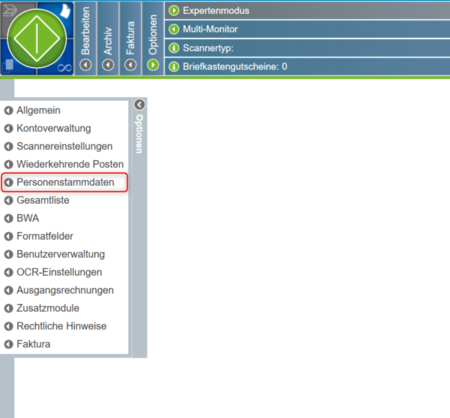
1. Mit einem Klick öffnen Sie das Slidemenü "Filter".
Standardmäßig ist "Alle" ausgewählt und Ihnen werden alle Stammdaten angezeigt.
2. Wählen Sie die Kunden aus.
3. Im dritten Bereich sind die in der Liste angezeigten Werte der Kunden- Stammdaten angezeigt. Diese können Sie aus- oder abwählen, wie Sie es benötigen.
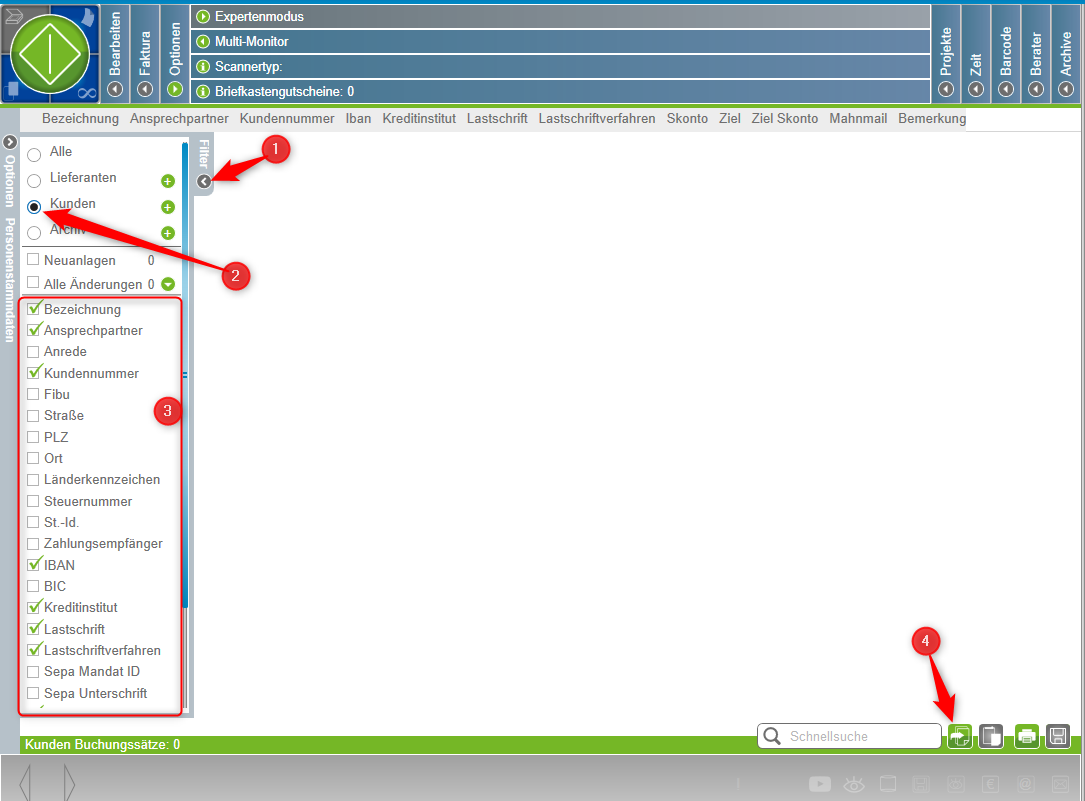
4. Klicken Sie jetzt auf dem Import-Button um den Importvorgang zu starten.
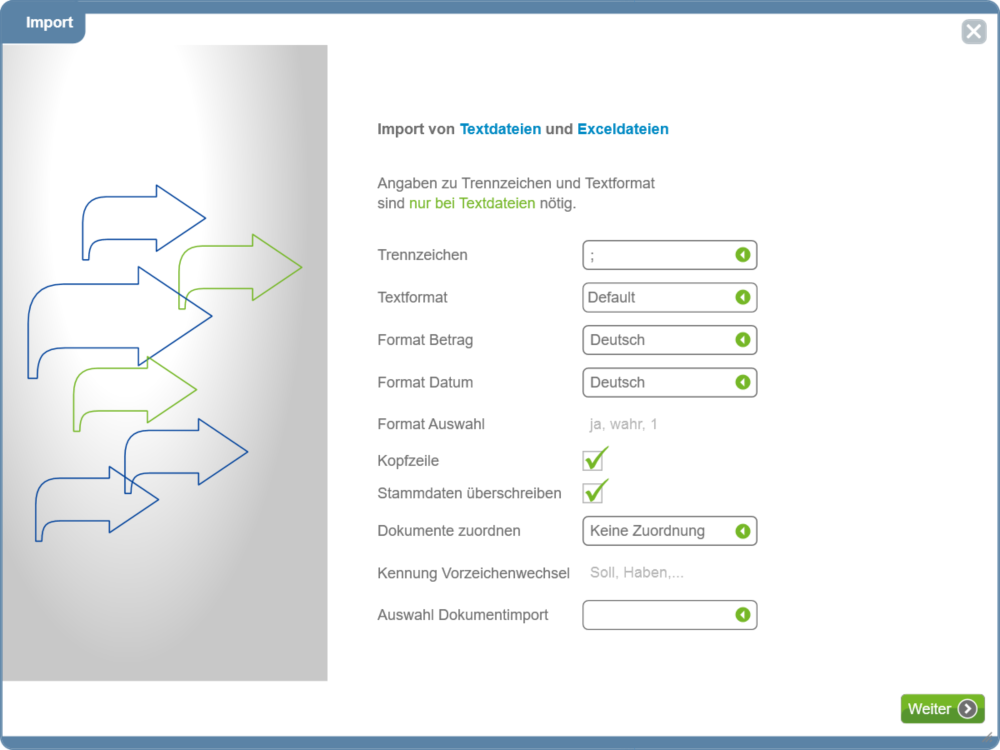
Sollten Sie die hier beigefügte Muster-Importdatei für den Import nutzen, benötigen Sie keine Anpassungen in folgendem Fenster durchzuführen und können direkt auf den "Weiter"-Button klicken.
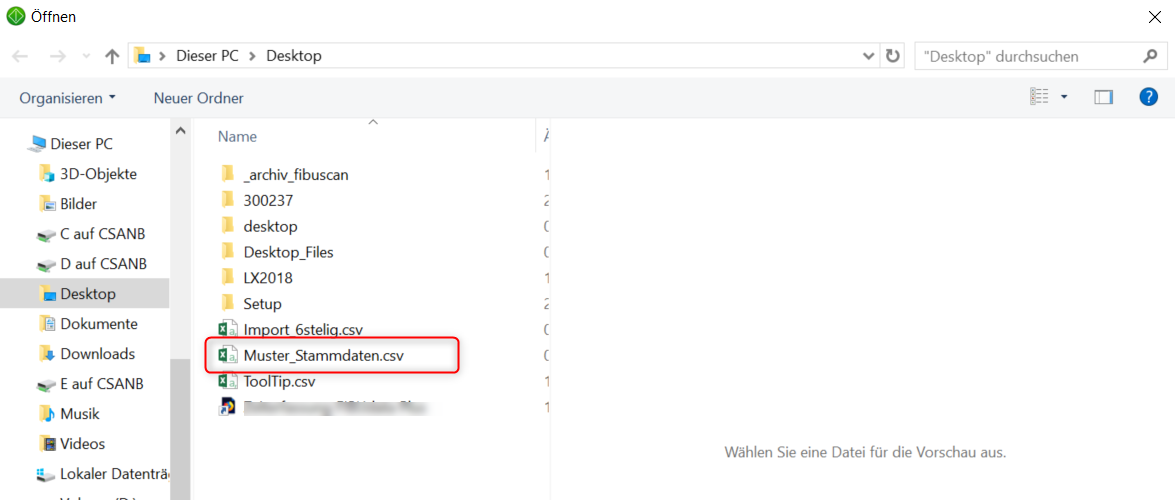
Wählen Sie die Datei mit den zu importierenden Kundendaten aus und bestätigen mit "OK".
In dem nächsten Fenster werden Ihnen alle Datensätze der Importdatei angezeigt.
1. In dem oberen Bereich sehen Sie die in der Datei befindlichen Kopfzeilen und deren Zuordnung zu den in FIBUscan vorhandenen Importfeldern. Sollten Sie unsere Importdatei nutzen, sind alle Kopfzeilen den dazugehörigen Feldern zugeordnet.
2. In dem unteren Datenbereich sehen Sie die Datensätze, die in der Importdatei für den Import gefunden wurden.
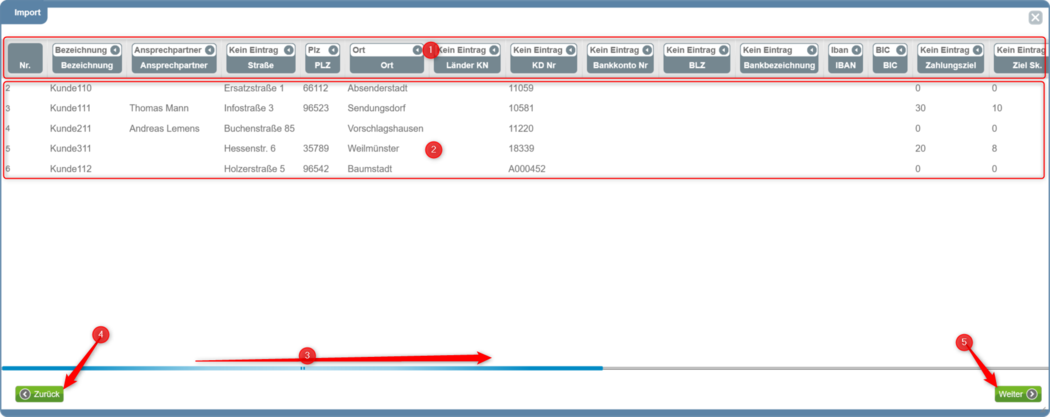
3. Mit dem Scroller können Sie in den hinteren Teil der Tabelle scrollen.
4. Mit "Zurück" können Sie zurück zu dem vorherigen Fenster wechseln und mit "Weiter" (5) in den nächsten Importschritt.
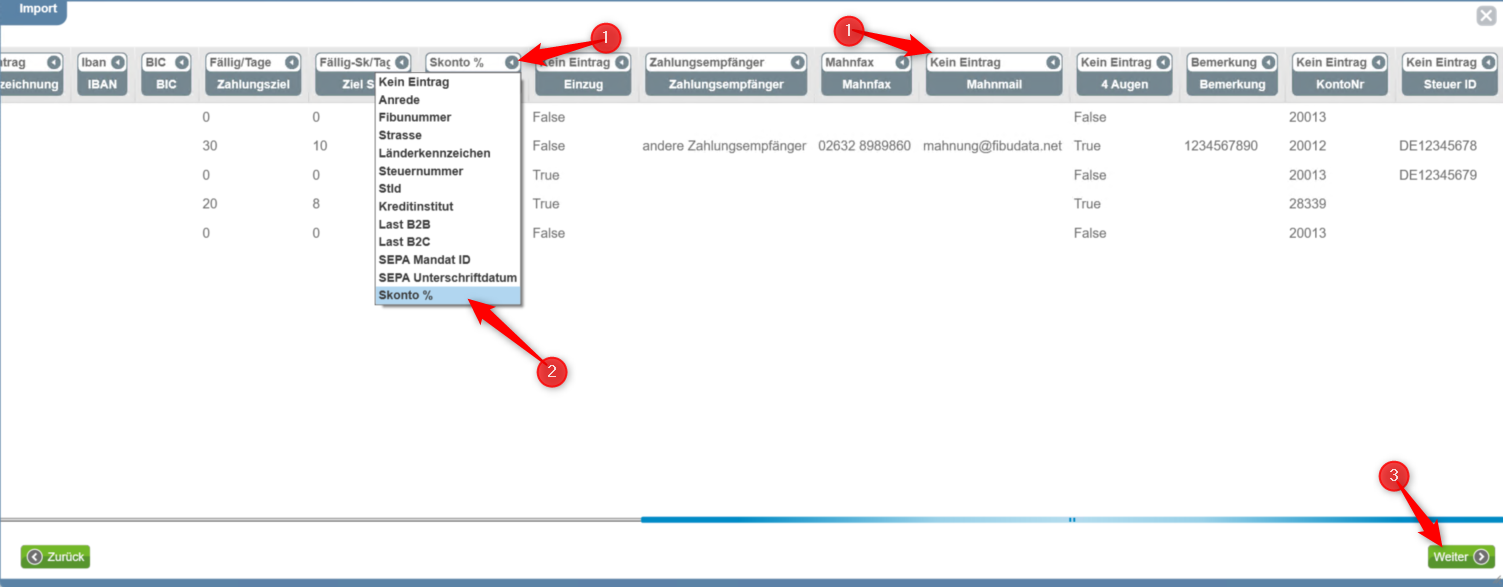
1. Sollten Sie nicht unsere Importdatei nutzen, können Sie die nicht zugeordneten Kopfzeilen zuordnen. Klicken Sie auf den Pfeil neben der Kopfzeile in dem "kein Eintrag" steht und wählen Sie aus der Liste (2) den passenden Eintrag aus.
3. Sollten Sie alle Felder zugeordnet haben, klicken Sie auf das "Weiter" Symbol.
(1+ 2) In den nächsten Fenstern sehen Sie die zu importierenden Daten. Mit "+" gekennzeichnet sind die neue Datensätze und mit dem grünen Häkchen die geänderten Datensätze.
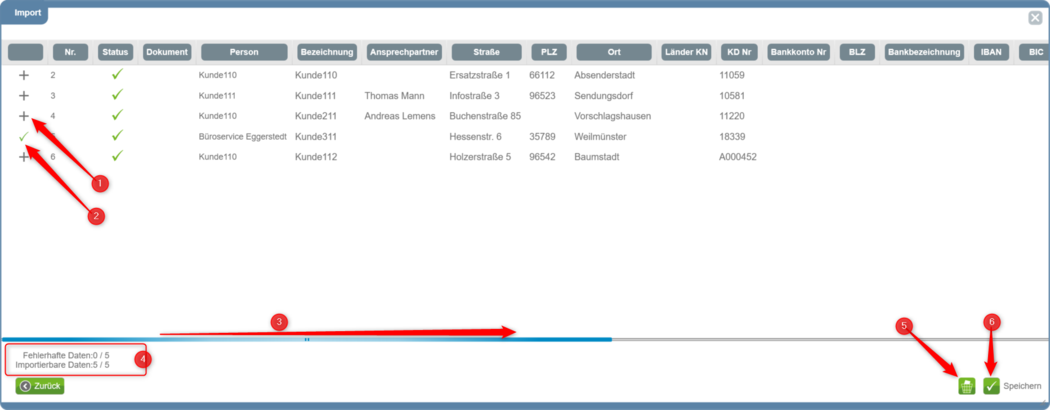
3. Mit dem Scroller können sie alle Datensätze ansehen.
4. In dem unteren Bereich sehen Sie eine Information über die Anzahl der fehlerhaften bzw. zu importierenden Datensätze.
5. Mit dem "Speichern"-Button rufen Sie das Personenstammdatenfenster auf, in dem Sie die neuen und die geänderten Datensätze sehen können (unten 1).
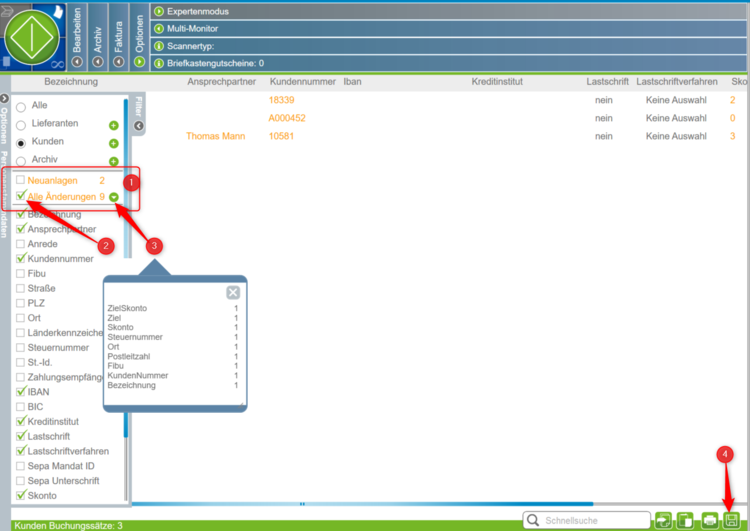
2. Markieren Sie z.B. den Bereich "Alle Änderungen", um die Datensätze, die geändert wurden, zu sehen und die jeweiligen Felder die geändert wurden.
3. Mit einem Klick auf den Pfeil hinter dem Eintrag " Alle Änderungen" rufen Sie ein Listenfeld mit der Anzahl der Änderungen auf.
4. Mit dem "Speichern"-Button speichern Sie entgültig die importierten Daten in FIBUscan.
|
|
Bitte Beachten!
Sind die Auswahlkästchen beim Neuanlage oder Alle Änderungen ausgewählt werden nur diese Angezeigt. Um alle in FIBUscan vorhandene Personenstammdaten zu sehen deaktivieren Sie diese.
|